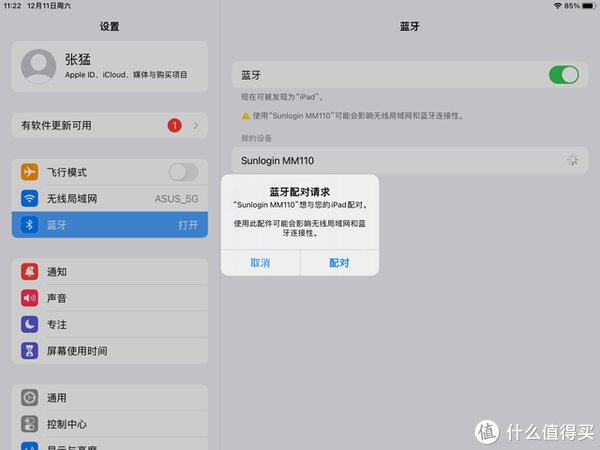
文章插图
与设备的配对比较简单,通过鼠标底部黄色的蓝牙按钮长按激活蓝牙配对模式后,在设备上蓝牙列表中对Sunlogin MM110点击配对即可连接。
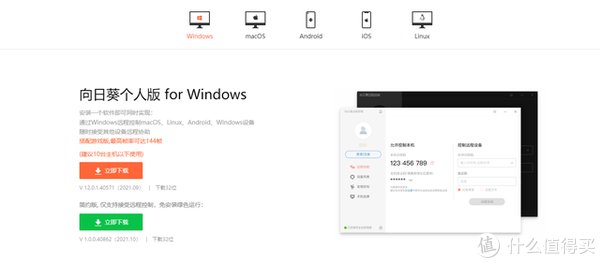
文章插图
使用远控前还要在PC端和控制端(平板或手机)下载一个向日葵远程控制客户端,登陆相同的ID就能看到可以远程协助的设备了。
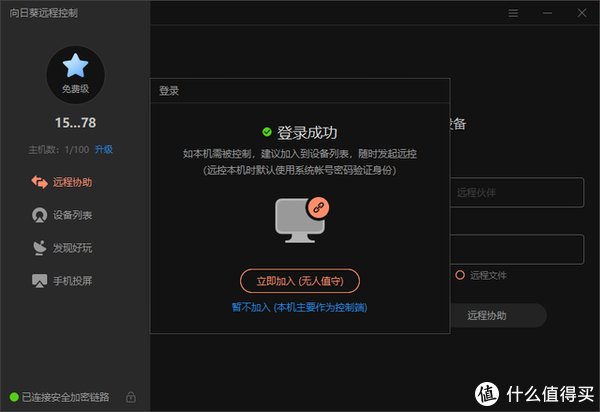
文章插图
当然,除了远程控制之外还可以桌面观看、调用摄像头、远程文件传送、CMD以及关机/重启操作,其实就相当于有了这款向日葵无线鼠标之后就能随时随地的对远程的PC端进行全部权限的操作,等同于把电脑随身带在了身边。
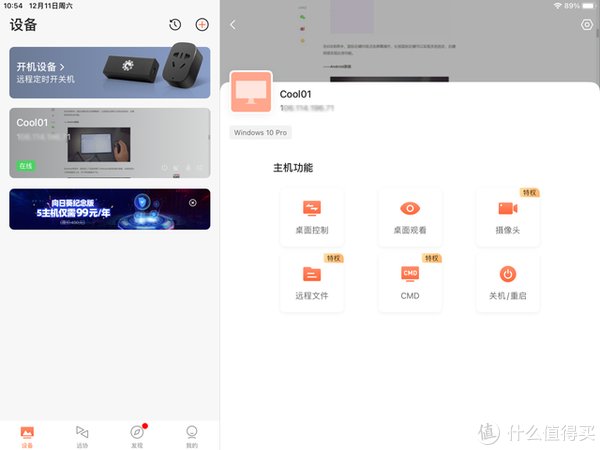
文章插图
登录之后改为指针模式就可以按照我们日常的操作来正式的操控电脑了。
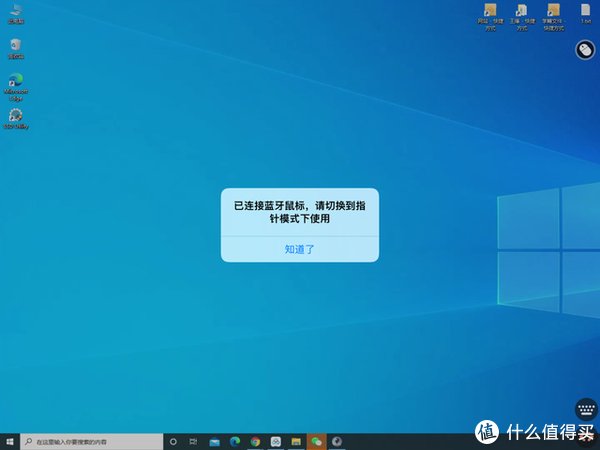
文章插图
远程控制界面支持自定义友好设置
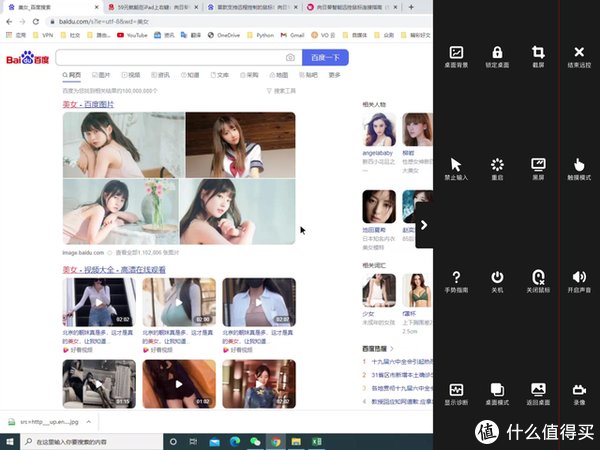
文章插图
iPad上支持鼠标右键,操作更加便捷

文章插图

文章插图
连接好设备以后就可以看到鼠标能够上下左右自由移动了,也能按照我们操作PC的逻辑去点击、滚轮等使用,其实我选择向日葵智能远控鼠标的目的并不是单纯的替代手指滑动的动作,主要还是在进行文字或者图形处理时更自如一些,尤其是对于文字的处理可以轻松的通过左键和右键搭配实现多选、复制、拷贝等功能,这样鼠标的优势就真正的体现出来了。
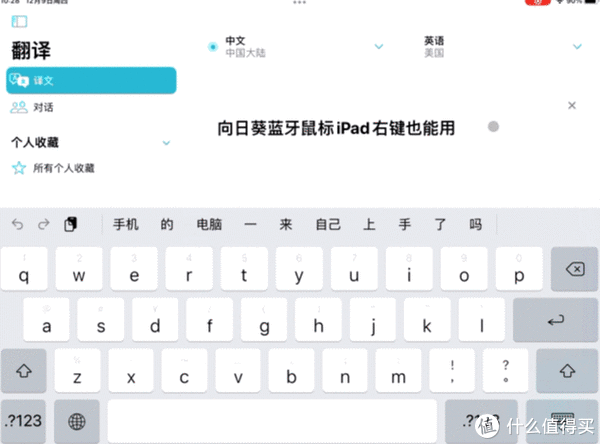
文章插图
常规的控制其实也并不是这款鼠标的厉害之处,“远控”才是真正让这款鼠标大放异彩的功能。如果以前你接触过远程控制,肯定经常遇到双鼠标指针,需要你拖动指针进行操作,复杂不说,准确还不高,基本没有什么高效办公可言!而使用“向日葵智能远控鼠标”通过自家的客户端可以完美的做到直接控制被控设备,就如同在对方电脑上操作一样,大大提高远程办公的效率。
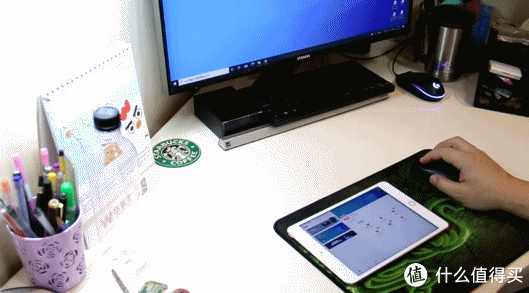
文章插图
其实这样还有一个好处,就是方便后期通过软件的更新迭代来获得更好的体验。就目前来看,这款鼠标对平板的适配近乎完美,不但没有延迟,还指向非常精准,并且鼠标支持1000、1200、1600三种DPI的快速设定来满足不同的需求。

文章插图
向日葵智能远控鼠标的主要亮点就是能够在Android、iOS、Windows 8及以上、macOS 10.10及以上设备上能够快速、方便的体验完整的windows的全部功能,左右键+上下滚轮的多年操作习惯也确实能够提高不少生产力,并且延迟方面几乎无感,所以对于远程办公来说绝对是一个好帮手。

文章插图
虽然售价只有59元,但是鼠标的整体调教还是可圈可点的,不管是在顺滑度上还是微动键程上都可以用舒适来形容,个人觉得手感完全不输于上百元的鼠标。

文章插图
蓝牙连接的速度也非常快,并且连接非常稳定,在几天的使用中一次也没有出现过卡顿、断连的现象。如果像我一样工作离不开传统的PC电脑,其实预备一个这样的鼠标还是非常不错的:免去了有线鼠标线材羁绊,可以随时随地的“远控电脑”,并且还不耽误进度,始终如一的获得Windows一般的办公体验,向日葵智能远控鼠标确实是一个不错的选择。
推荐阅读
- 苹果|苹果CEO库克薪酬达员工1400倍,机构建议给其降薪
- 内存|12代i5+RTX3060 联想拯救者刃7000K预约抢购
- 秒杀价|「手慢无」1069元就能入手这款电竞SSD
- vc|联想介绍拯救者 Y90 散热系统:3520mm2 液冷 VC 均热板
- elizAMD 宣布完成对赛灵思的收购
- 秒杀价|「手慢无」闪迪32GB USB 3.0 U盘秒杀价29.57元
- 赛灵思|早报:AMD完成对赛灵思的收购 小鹏P5新增4款车型
- 人气“虚拟偶像女团”新尚 | 虚拟偶像
- 京东|千元性能之王!摩托罗拉edge S30京东评论数破2万:用户担心的发热没出现
- 充电宝|「手慢无」苹果磁吸充电宝限时特价158元











